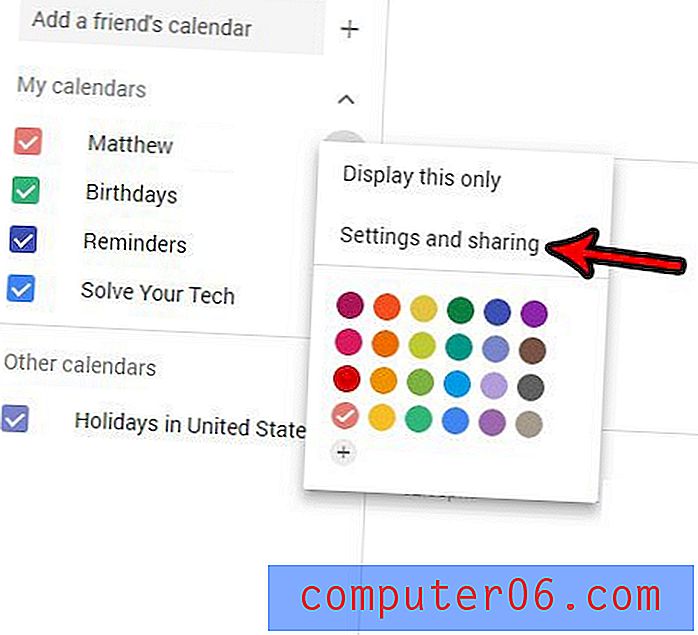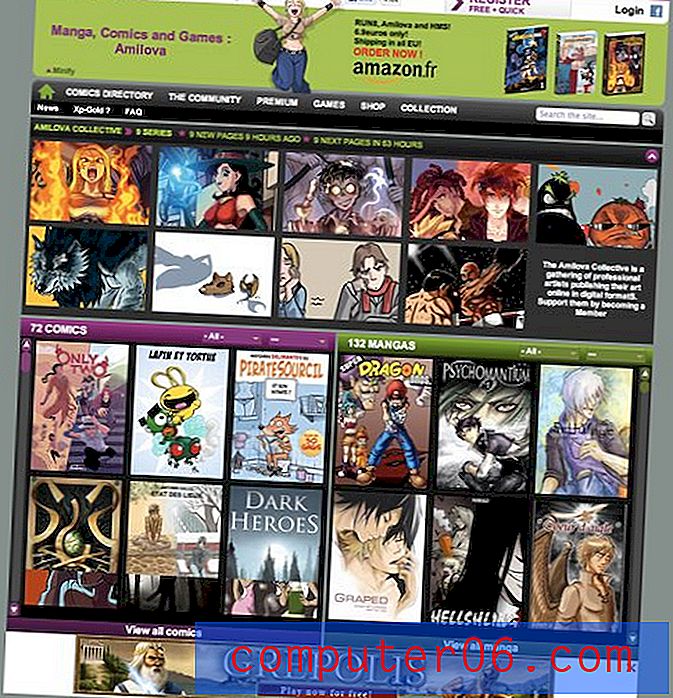Kuidas vaadata töölehtede loendit rakenduses Excel 2013
Mitme töölehe kasutamine Excel 2013 töövihikus on tavaline, kui teil on palju andmeid, mida soovite samas failis hoida, kuid mis ei pruugi ühele lehele korralikult mahtuda. Kuid kui hakkate üha rohkem töölehti ühte töövihikusse lisama, võib olla keeruline nende vahel liikuda, kuna programmi aknas on ainult nii palju ruumi. Töölehe vahelehtedest vasakul asuvate nooltega liikumine võib olla aeglane ja tüütu, jättes teile alternatiivse lahenduse otsimise.
Õnneks on veel üks viis, kuidas saate Excelis 2013 töölehtedel liikuda, kuigi selle tegemise meetod pole kohe ilmne. Meie artikkel näitab teile, kuidas seda alternatiivset navigeerimismeetodit leida.
Alternatiivne viis töölehtedel navigeerimiseks Excel 2013 töövihikus
Selle artikli juhised näitavad teile, kuidas vaadata Exceli töövihiku töölehtede loendit. Need toimingud võimaldavad teil näha keritavat töölehtede loendit, kust saate aktiivsel aktiveerimiseks klõpsata mõnel lehel. Selles loendis ei kuvata aga peidetud töölehti. Saate teada saada, kuidas Excel 2013-s töölehti peita, kui teil on vaja juurde pääseda varjatud lehtede ühele lehele salvestatud andmetele.
- Avage oma töövihik programmis Excel 2013.
- Leidke akna vasakus alanurgas töölehe navigeerimise juhtelemendid. Need peaksid asuma teie töölehe vahelehtedest vasakul. Kui te ei näe oma töölehe vahelehti, on võimalik, et need on peidetud. Siit saate teada, kuidas Excel 2013 töölehtede vahelehti peita.
- Paremklõpsake töölehe navigeerimise juhtelementi, et kuvada uus aktiveeri aken. Selle akna aktiveerimiseks võite klõpsata töölehel selle akna loendis.

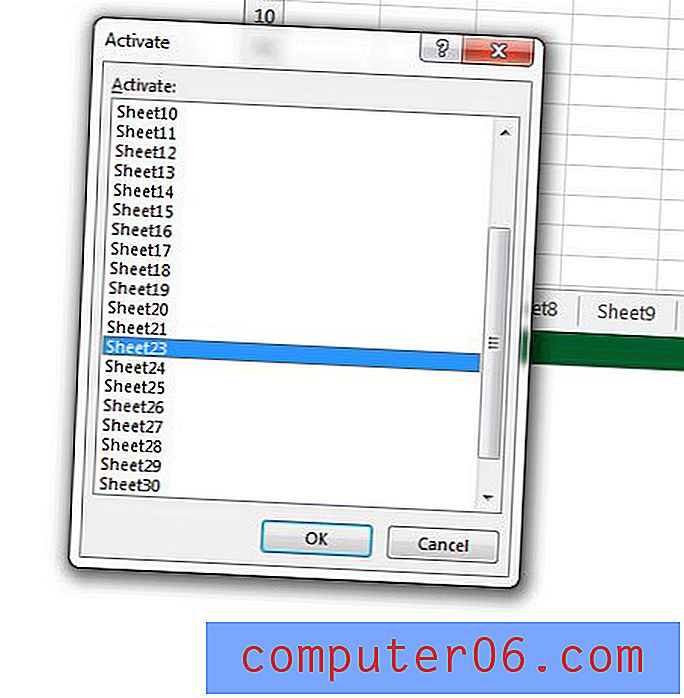
Kas teie töölehtedel on kasutud nimed, näiteks Sheet2, Sheet3 jne? Siit saate teada, kuidas Excel 2013-s töölehte ümber nimetada ja mis hõlbustab vajalikku teavet sisaldava töölehe vahekaardi leidmist.